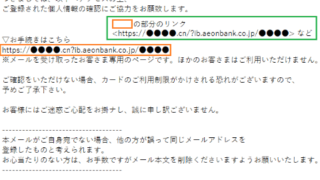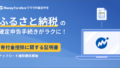本連載では【使いこなし編】の第48回から第53回まで、Amazonの「Fire TV Stick」と、アイ・オー・データ機器の「REC-ON」シリーズを組み合わせて、録画したテレビ番組をWi-Fi経由で視聴する環境を紹介した。
これと似ているが、バッファロー版の「nasne(ナスネ)」と、「PS5」やAmazon「Fire TV Stick」、またはスマホや「Chromecast with Google TV」の「torne mobile」を組み合わせて、自宅内のWi-Fiだけでなく、外出先のモバイル回線やホテルで提供されているWi-Fiにつなぎテレビで視聴する方法を紹介した。
「自宅Wi-Fiの“わからない”をスッキリ! 使いこなし編」連載記事一覧
今回は、Chromecast with Google TVにBluetooth接続のヘッドホンをつなげてみたい。
やや古めのテレビでは、Bluetoothに対応しないモデルが多いが、Chromecast with Google TVを接続して使えば、ヘッドホンをワイヤレスで使えるようになるし、スピーカーを搭載しないPC用ディスプレイのHDMIにつないだChromecast with Google TVの音声出力としても活用できる。
ディスプレイに音声出力がない場合、HDMIをAVアンプにつないで音声を別系統に分離して出力するという使い方も考えられるが、意外と面倒なので、このBluetoothからの音声出力を活用する方法をおすすめする。
当然だが、Bluetoothヘッドホンを接続すると、torne mobileからの音は全てヘッドホンから出力されるので、nasneで録画したタイトルはもとより、現在放映中の番組の視聴もできる。アプリの制限で画質は720pに限定される[*1]が、アンテナをつながなくてもテレビのような使い方が可能になる。
[*1]……ソニー・インタラクティブエンタテインメント製の旧nasneでは、SD画質の480pでの再生だったので、バッファロー製nasneになり、これでも画質は向上している
まずは接続させたいBluetooth機器をペアリングモードにする。たいていの機器ではボタンの長押しでペアリングモードに入り、インジケーターが点滅したりする。使用したShokz「OpenMove」は、電源オフの状態から、音量+ボタンを長押しすると、インジケーターが赤と青の交互に点滅してペアリングモードになる。
Chromecast with Google TVでは、ホーム画面の右上にあるアカウントアイコンから[設定]を選び、[リモコンとアクセサリ]を選択する。
ここで[+リモコンやアクセサリのペア設定]を選ぶと、ペアリングモードにした機器が表示されるはず。後は、Bluetooth機器を選択すれば接続できる。
いったん接続したら、次回からは電源を入れれば自動で接続する。このあたりは、スマホでのBluetooth機器の接続方法と全く同じだ。
サウンド機能のない古くなって余ったPC液晶ディスプレイあたりとChromecast with Google TVを組み合わせ、今回セットアップしたBluetoothヘッドホンなどで音を聞くようにすれば、ネット動画配信とtorne mobileのテレビ番組がハイブリッドで楽しめる最新Android TV搭載の格安テレビみたいなモノが手に入る。パーソナルなエンタメ視聴環境として活用すると、けっこう便利なのではないだろうか。
Bluetooth接続でのサウンド出力は、ヘッドホンだけでなくサウンドバーなどのBluetoothスピーカーでも、接続方法は全く同じ手順だ。使うデバイスに合わせて参考にして欲しい。